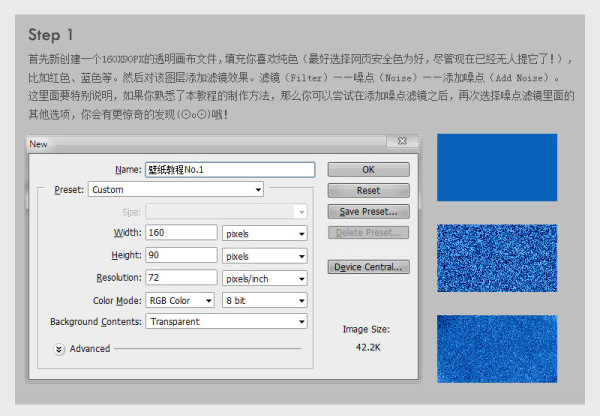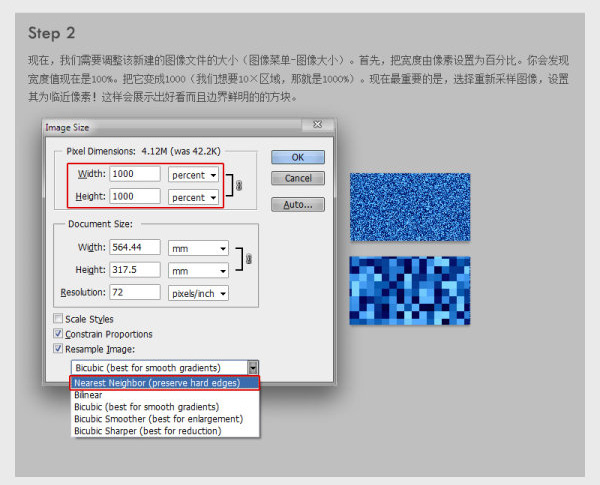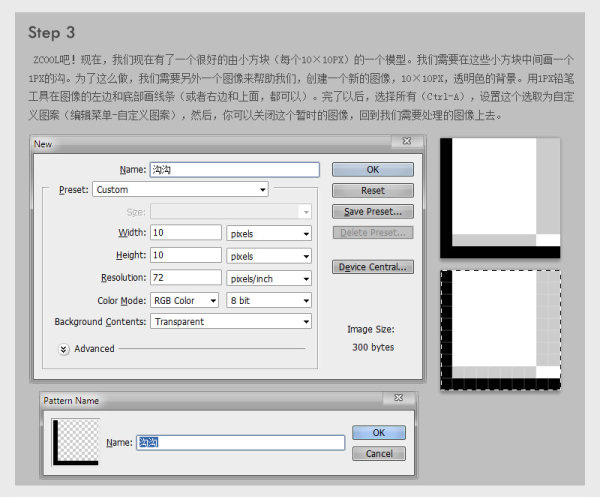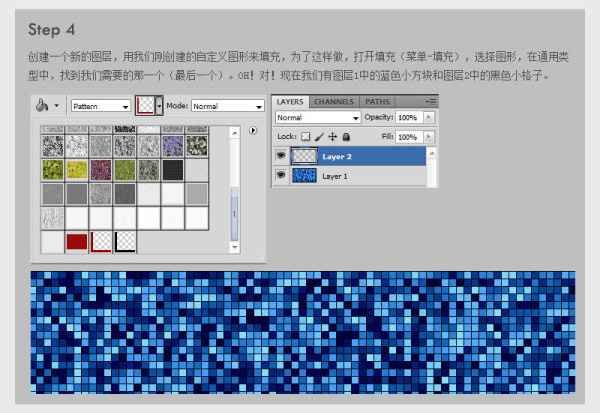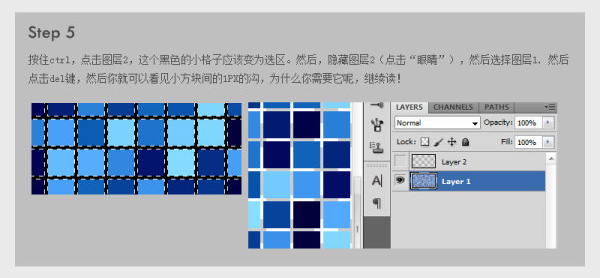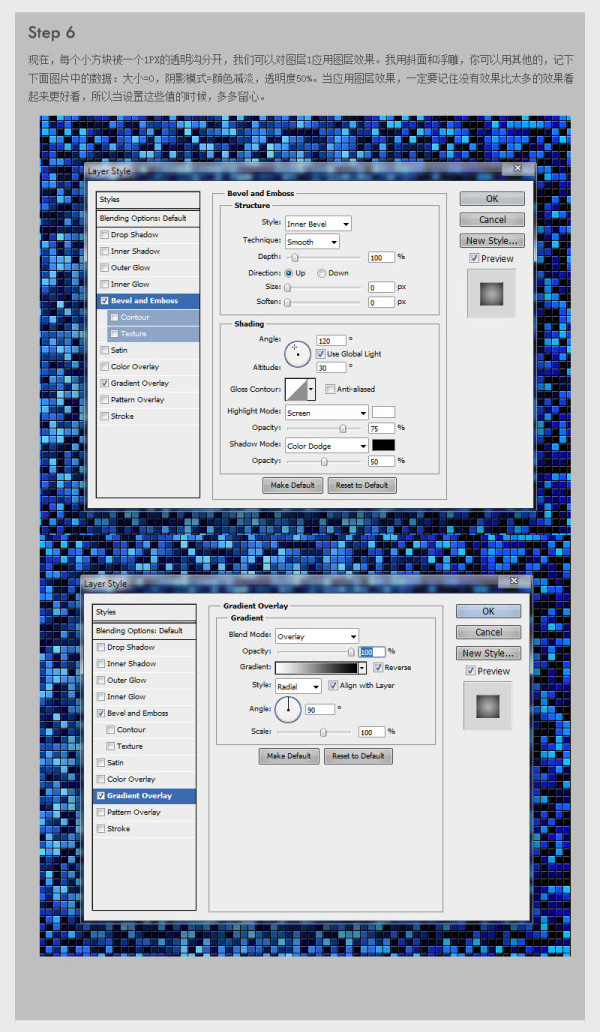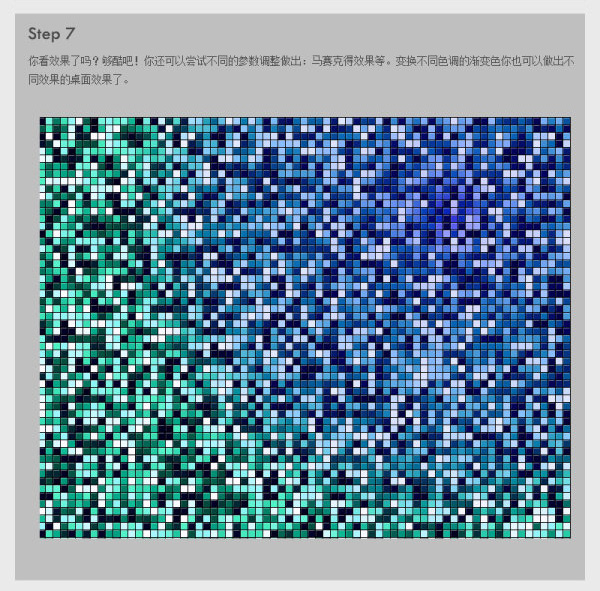PhotoShop打造像素马赛克壁纸效果教程
[ 作者来源:
站酷 单眼皮李
编辑整理:
PhotoShop资源网
更新时间: 2011-08-05
录入: 黄叶飞扬 ]
长久以来壁纸都是很讲究纹样的效果,本教程给你提供一种方法,同时也让你更深刻的理解图像大小里面的新用途。
1、首先新创建一个160x90PX的透明画布文件,填充你喜欢的纯色(最好选择网页安全色为好,尽管现在已经无人提它了!),比如红色、蓝色等。然后对该图层添加滤镜效果。
滤镜—噪点—添加噪点。这里面要特别说明,如果你熟悉了本教程的方法,那么你可以尝试在添加噪点滤镜之后,再次选择噪点滤镜里面的其它选项,你会有惊奇的发现哦!
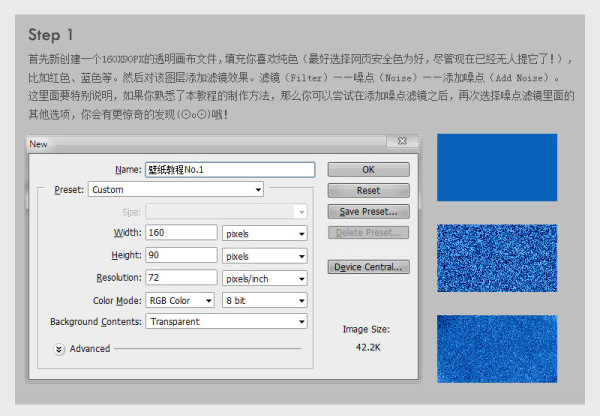
2、现在,我们需要调整该新建的图像文件的大小(图像—图像大小)。首先,把宽度由像素设置为百分你比,你会发现宽度值现在是100%,把它变成1000
(我们想要10x区域,那就是1000%)。现在最重要的是,选择重新采样图像,设置其为临近像素!这样会展示出好看的边界鲜明的方块。
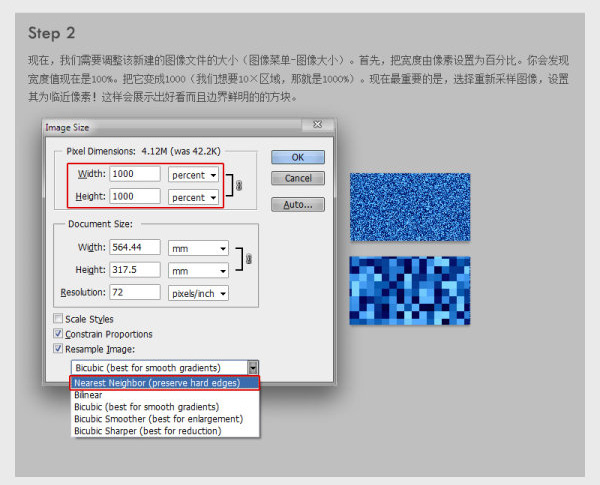
3、我们现在有了一个很好的由小方块(每个10x10PX)的一个模型。我们需要在这些小方块中间画一个1PX的沟,为了这么做,我们需要另外一个图像来帮助我们,
创建一个新的图像,10x10PX,透明色的背景,用1PX铅笔工具在图像的左边和底部画线条(或者右边和上面,都可以),完了以后选择所有(Ctrl+A),
设置这个为自定义图案(编辑—自定义图案),然后,你可以关闭这个暂时的图像,回到我们需要处理的图像上去。
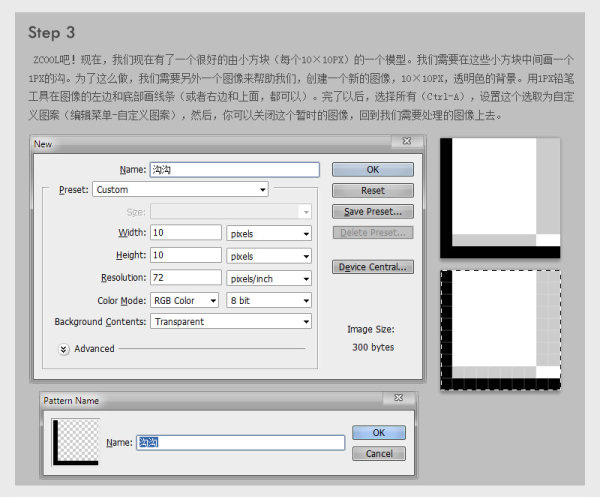
4、创建一个新的图层,用我们刚创建的自定义图案来填充,为了这样做,打开填充(编辑—填充),选择图案,在通用类型中找到我们自定义的那个图案(最后一个)。
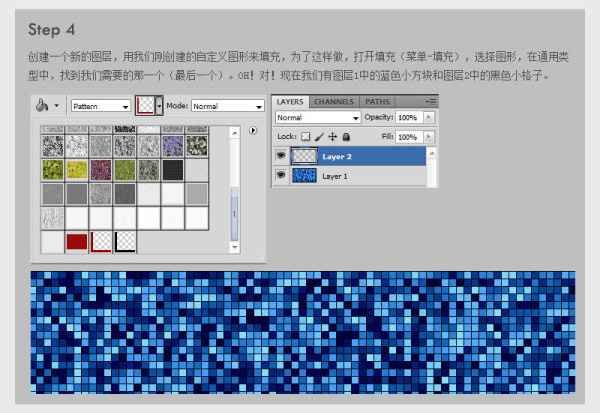
5、按住Ctrl键,点击图层2,这个黑色的小格子应该变为选区,然后隐藏图层2,选择图层1,按Del键,然后你就可以看见小方块间的1PX的沟,为什么你需要它呢,继续读!
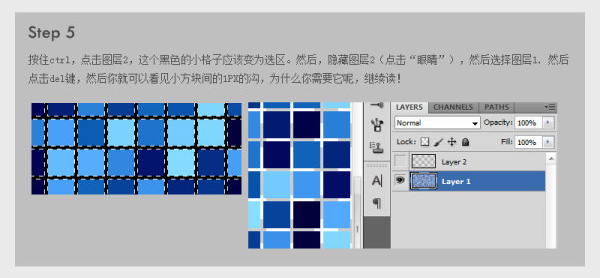
6、现在,每个小方块被一个1PX的透明沟分开,我们可以对图层1应用图层效果,我用斜面和浮雕,你可以用其它的,数值如下图,当应用图层效果,一定要记住
没有效果比太多的效果看起来更好看,所以当设置这些值的时候多留心!
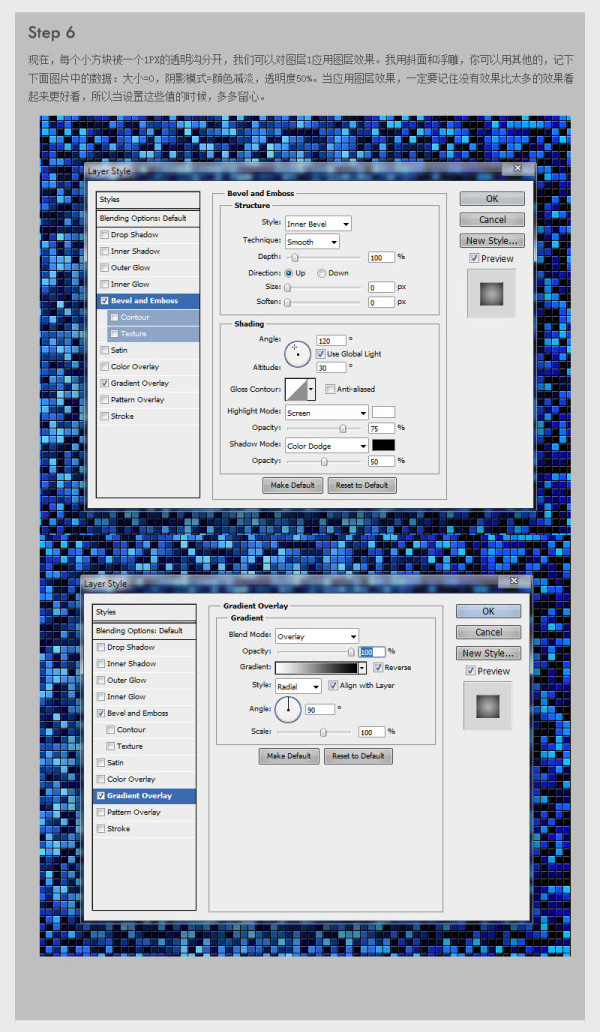
7、最终效果如下:
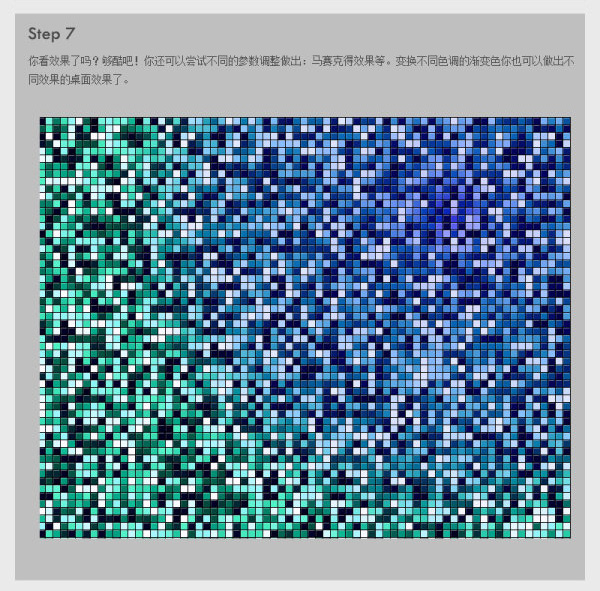
≡★ 免 责 声 明 ★≡
除本站原创外,本站所提供的所有教程均收集整理自网络,其版权归该教程直原始作者或原始出处所有!
除特别声明外,您可以在保持教程的完整和注明来源的前提下免费复制、转贴本站所提供的所有教程;但是,不可以盗链本站的图片!
除特别声明外,在未经许可的情况下您不得将本站所提供的任何教程(包括资源)用于商业用途;
如果确有需要,请自行与该教程的原始所有权者(即:原始作者或出处)联系,本站不提供相关服务;否则,由此而引发的一切后果由您自负!